
微信搜索关注:网络研究观 阅读获取更多信息。
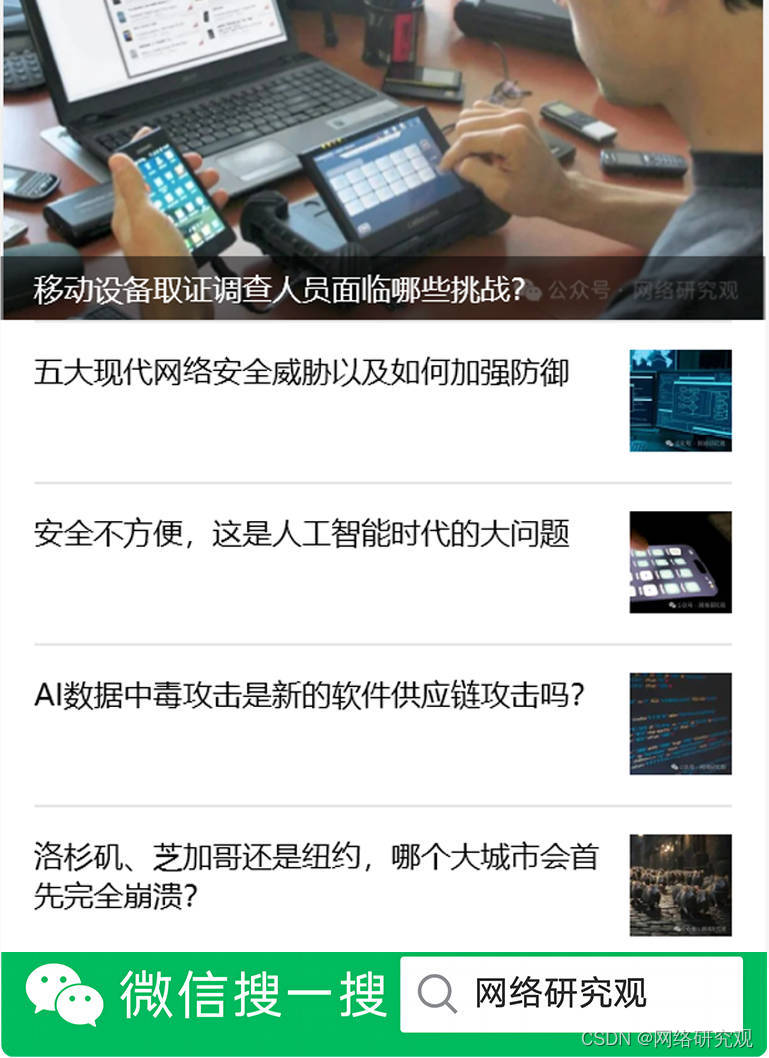
使用 PhpMyAdmin 安装 LAMP 服务器非常简单。按照下面所示的步骤,我们将拥有一个完全可运行的 LAMP 服务器(Linux、Apache、MySQL/MariaDB 和 PHP)。
什么是 LAMP 服务器?
LAMP 代表 Linux、Apache、MySQL 和 PHP。它们共同提供了一套软件来交付高性能 Web 应用程序。
每个组件都提供了使网站正常运行的基本功能:
Linux: Linux 是安装服务的免费开源操作系统。 Linux 之所以受欢迎,部分原因是它比其他操作系统提供了更多的灵活性和配置选项。
Apache: Apache Web 服务器处理请求并提供通过 HTTP 运行网站所需的文件。 Apache 由开放社区开发和维护,是当今使用最广泛的 Web 服务器之一。
MySQL/MariaDB: MySQL 是一个用于存储应用程序数据的开源关系数据库管理系统。借助 My SQL,您可以使用 SQL 语言以易于搜索的格式存储所有信息。
使用 MariaDB 也很常见。与 MySQL 不同,它仍然是开源的、跨平台的,并且是 MySQL 的逻辑开源替代方案。
PHP:开源脚本语言 PHP 与 Apache 一起创建动态网页。
还有 PhpMyAdmin?
PhpMyAdmin 是一个流行的免费开源工具,用于使用任何 Web 浏览器管理 MySQL。
管理数据库、表、索引或权限等典型操作是使用用户界面执行的。管理员还可以使用phpMyAdmin直接执行任何SQL查询。
Apache安装和UFW配置
我们通过执行以下命令来更新软件包并安装 Apache。
sudo apt update
sudo apt install apache2我们列出了 UFW 提供的申请。
sudo ufw app listAvailable applications:
Apache
Apache Full
Apache Secure
OpenSSH我们通过执行以下命令来启用通过端口 80 和 443 的流量。
sudo ufw app info "Apache Full"下一步将验证对我们网站的访问,此时我们应该能够毫无问题地访问。通过在浏览器中输入服务器IP(通常为https://192.168.XX/),我们将看到Apache横幅。
安装 MariaDB
按照与安装 Apache 时相同的步骤,我们执行以下命令来安装 MariaDB。
sudo apt install mariadb-server接下来,我们运行一个安全脚本来修改一些不安全的默认设置。
sudo mysql_secure_installation我们回答如下问题:
- 输入 root 的当前密码:按 ENTER
- 设置root密码? [Y/n]:我们按 N 和 ENTER。
- 删除匿名用户? [Y/n]:我们按 Y 并按 ENTER。
- 禁止远程root登录? [Y/n]:我们按 N 和 ENTER。
- 删除测试数据库并访问它? [Y/n]:我们按 Y 并按 ENTER。
- 现在重新加载权限表? [Y/n]:我们按 Y 并按 ENTER。
配置安全选项后,我们创建一个用户以避免使用 root 来管理数据库。
sudo mariadb我们引入以下查询:
MariaDB [(none)]> GRANT ALL ON 。
TO 'operador'@'localhost' IDENTIFIED BY 'contraseña' WITH GRANT OPTION;
MariaDB [(none)]> FLUSH PRIVILEGES;
MariaDB [(none)]> exit接下来,我们使用新用户登录。
mariadb -u operador -p一旦验证了用户的正确创建,我们就继续安装 PHP。
PHP安装
我们执行以下命令来安装必要的软件包。
sudo apt install php libapache2-mod-php php-mysql php-xml我们使用我们最喜欢的编辑器(在本例中为“nano”)编辑 PHP 配置。
sudo nano /etc/apache2/mods-enabled/dir.conf我们建立所需的顺序,Apache 将根据我们定义的顺序将相应的文件显示为主页。
DirectoryIndex index.php index.html index.cgi index.pl index.xhtml index.htm为了使更改生效,我们重新启动 Apache 服务并验证该服务启动时没有错误。
sudo systemctl restart apache2
sudo systemctl status apache2为了验证 PHP 的正确功能,我们创建了一个测试页面,该页面将向我们显示 PHP 版本等。
sudo nano /var/www/html/info.php我们将以下行粘贴到里面。
<?php
phpinfo();
?></code>我们通过在浏览器中输入地址来验证 PHP 横幅是否加载。
http://192.168.XX/info.php

我们可以随时使用“rm”删除这个示例文件。
sudo rm /var/www/html/info.php安装 PhpMyAdmin
要安装PhpMyAdmin,我们通过官方网站下载最新版本的PhpMyAdmin,并将该文件夹保留在/var/www/html/目录下。
接下来我们编辑 PhpMyAdmin 配置文件以应用我们想要的服务器的配置。
sudo nano /var/www/html/phpmyadmin/config.inc.php我们消除了服务器的配置,仅保留 localhost,如下图所示。

我们通过输入以下URL访问PhpMyAdmin:http://192.168.1.X/phpmyadmin/,并使用之前安装MariaDB后创建的用户登录。

如果您已经达到这一点,那么恭喜您。您拥有一个带有 PhpMyadmin 的完全可运行的 LAMP 服务器。























 457
457

 被折叠的 条评论
为什么被折叠?
被折叠的 条评论
为什么被折叠?










